Apple Music es un popular servicio de transmisión de música que brinda acceso a millones de canciones.
Sin embargo, puede haber casos en los que ciertas canciones o álbumes completos no estén disponibles para transmisión en la plataforma.
Ya sea que tengas grabaciones poco comunes, demos, presentaciones en vivo o tus propias creaciones musicales personales, aún puedes ponerlas a disposición en Apple Music siguiendo unos sencillos pasos.
En esta guía, lo guiaremos a través del proceso de cargar su propia música a Apple Music en plataformas Windows y Mac.
Cómo subir música a Apple Music
Para agregar música a Apple Music en Mac, abre la aplicación Música e importa tus archivos de música haciendo clic en "Archivo" y seleccionando " Importar."
Elija los archivos o carpetas que desee y haga clic en "Abrir". Luego, actualice su biblioteca en la nube haciendo clic en "Archivo" y seleccionando "Actualizar biblioteca en la nube".
Para usuarios de Windows, descargue e instale iTunes, ábralo y vaya a "Archivo".
Selecciona "Agregar carpeta a la biblioteca" o "Agregar archivo a la biblioteca" para importar tu música. iTunes agregará automáticamente los archivos seleccionados a su biblioteca.
Finalmente, haga clic en "Archivo", luego en "Biblioteca" y elija "Actualizar biblioteca musical de iCloud" para sincronizar la música recién agregada en todos los dispositivos. .
Cómo subir música a Apple Music en Mac
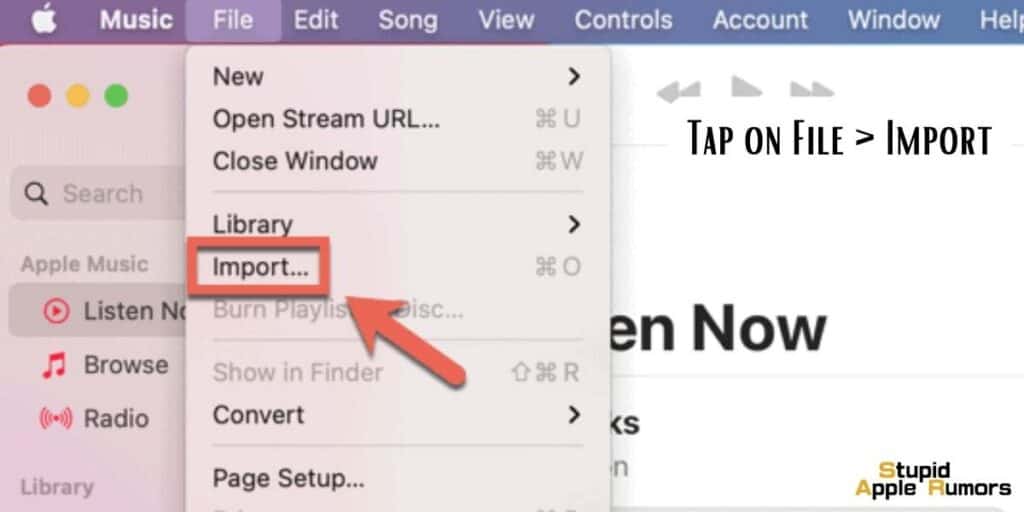
Los usuarios de Mac que ejecutan macOS Catalina y versiones posteriores pueden usar la aplicación Música para agregar sus propios archivos de música a Apple Music .
Puedes almacenar hasta 100.000 canciones en tu colección en la nube sin utilizar tu almacenamiento de iCloud.
A continuación se explica cómo agregar su propia música usando la aplicación Música en Mac:
- Inicie la aplicación Música: busque y abra la aplicación Música desde el Launchpad o el Dock de su Mac.
- Importar archivos de música: en la aplicación Música, vaya a la barra de menú y haga clic en "Archivo". En el menú desplegable, seleccione "Importar". Aparecerá una ventana emergente del Finder.
- Seleccionar archivos de música: en la ventana emergente del Finder, navegue hasta la ubicación de sus archivos de música o la carpeta que contiene los archivos que desea agregar. Seleccione los archivos o carpetas que desee y haga clic en "Abrir" para importarlos a la aplicación Música.
- Actualizar la biblioteca de la nube: una vez que hayas importado tus archivos de música, regresa a la barra de menú, haz clic en "Archivo" y elige "Actualizar la biblioteca de la nube". Esta acción agregará los archivos a su colección en la nube de Apple Music.
Subir música a Apple Music en Windows
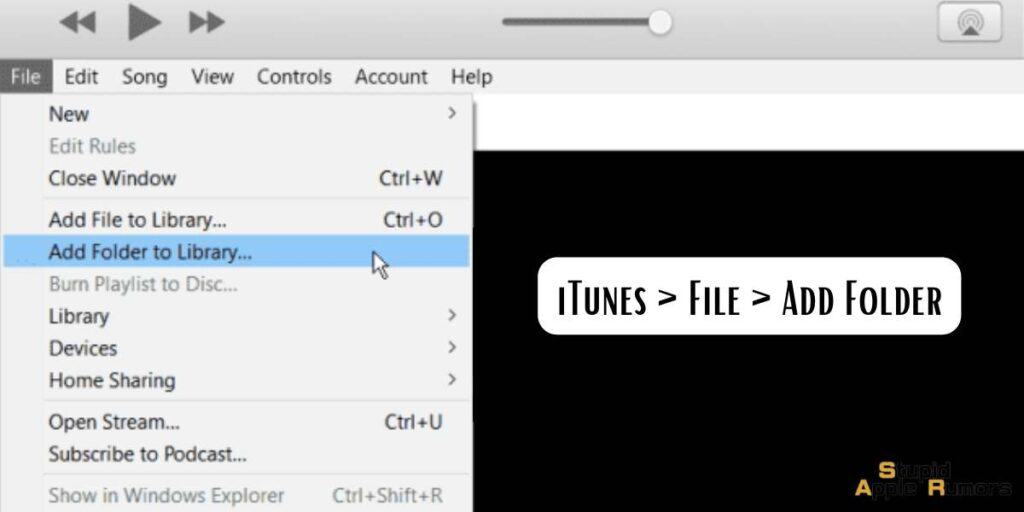
Si es usuario de Windows, puede utilizar la aplicación iTunes para agregar sus propios archivos de música a su colección de Apple Music.
Al igual que en Mac, puedes almacenar hasta 100.000 canciones en tu colección en la nube sin utilizar tu almacenamiento de iCloud.
A continuación se explica cómo agregar su propia música usando la aplicación Música en Windows:
- Descargue e instale iTunes: comience descargando e instalando la aplicación iTunes en su computadora con Windows si aún no lo ha hecho.
- Inicie iTunes y agregue archivos de música: abra iTunes y navegue hasta "Archivo" en la barra de menú. Desde allí, seleccione "Agregar carpeta a la biblioteca" si desea agregar un álbum completo, o elija "Agregar archivo a la biblioteca" para una canción individual. Busque la ubicación donde están almacenados sus archivos de música y seleccione los archivos o carpetas que desee para importarlos a iTunes.
- Archivos de música agregados a la Biblioteca: iTunes agregará automáticamente los archivos de música seleccionados a su Biblioteca.
- Actualice la biblioteca de música de iCloud: para asegurarse de que la música recién agregada se sincronice y esté disponible en todos sus dispositivos con iTunes o Apple Music, haga clic en "Archivo", luego "Biblioteca" y finalmente "Actualizar biblioteca de música de iCloud".
Cómo acceder a sus archivos de Apple Music en dispositivos móviles
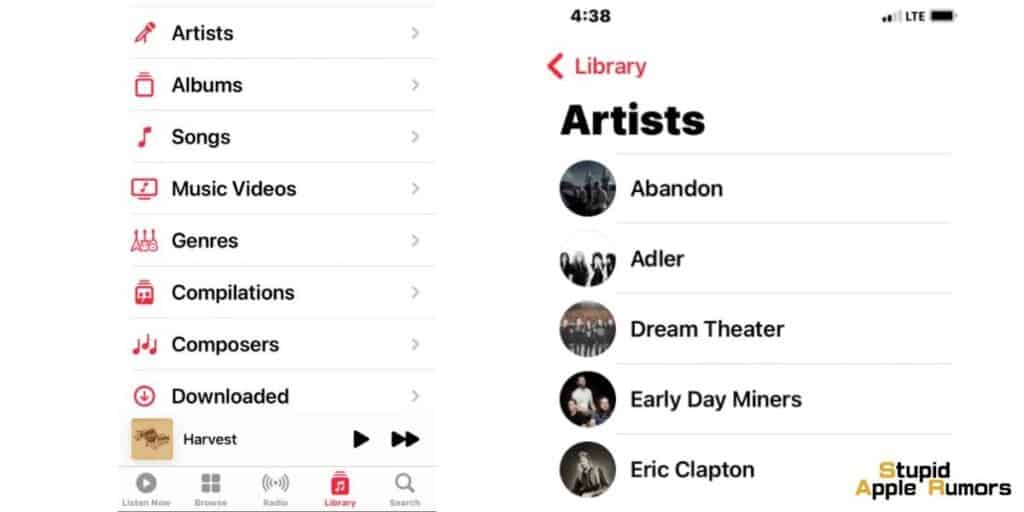
Después de cargar con éxito su música en su almacenamiento en la nube de Apple Music, puede acceder fácilmente a ella desde sus dispositivos móviles usando la aplicación Apple Music. Ya sea que estés usando un dispositivo Android, iPhone o iPad, los pasos para acceder a tus archivos de música siguen siendo los mismos:
- Inicie la aplicación Apple Music: abra la aplicación Apple Music en su dispositivo móvil o abra el sitio web de Apple Music en un navegador.
- Navegue a su biblioteca: toque o haga clic en "Biblioteca" dentro de la aplicación o sitio web. Desde allí, seleccione "Artistas" para ver los artistas que agregó y sincronizó, o elija "Listas de reproducción" si creó alguna lista de reproducción.
- Selecciona tu música: toca la banda o artista que agregaste y sincronizaste. Si no ve la música agregada de inmediato, intente cerrar y volver a abrir la aplicación o actualizar la página web.
- Disfruta de tu música: una vez que hayas seleccionado la banda o artista, navega por sus álbumes o canciones y toca el álbum o canción específica que deseas escuchar. Siéntate, relájate y disfruta de tu propia colección de música personal en Apple Music.
¿Por qué deberías obtener tu música en Apple Music?
Apple Music ofrece a los artistas una gran cantidad de beneficios que la convierten en una plataforma atractiva para distribuir su música.
No solo brinda acceso a una audiencia global, sino que también cuenta con funciones de usuario que mejoran el descubrimiento de música y brinda información valiosa a través de la plataforma Apple Music for Artists.
Además, los artistas reciben una recompensa monetaria por cada transmisión que reciben sus canciones en el servicio. Profundicemos a continuación en los detalles de estas ventajas.
Funciones de usuario que impulsan el descubrimiento de música
Apple Music está equipado con funciones fáciles de usar que facilitan el descubrimiento de música, aumentando las posibilidades de que tu música llegue a un público más amplio.
Comprender y aprovechar estas funciones puede beneficiarlo significativamente como artista.
- Listas de reproducción: las listas de reproducción han revolucionado la forma en que los oyentes interactúan con los servicios de transmisión de música, incluido Apple Music. Los usuarios pueden crear listas de reproducción personalizadas basadas en sus canciones favoritas o agregar pistas recién descubiertas a las listas de reproducción existentes. Como artista, incluir tu música en listas de reproducción populares puede exponer tu trabajo a una audiencia más amplia y atraer nuevos oyentes.
- Radio personalizada: Apple Music permite a los usuarios crear sus propias estaciones de radio basadas en una canción o artista seleccionado. Al seleccionar estaciones adaptadas a géneros o estados de ánimo específicos, los oyentes pueden toparse con su música mientras disfrutan de una experiencia auditiva personalizada.
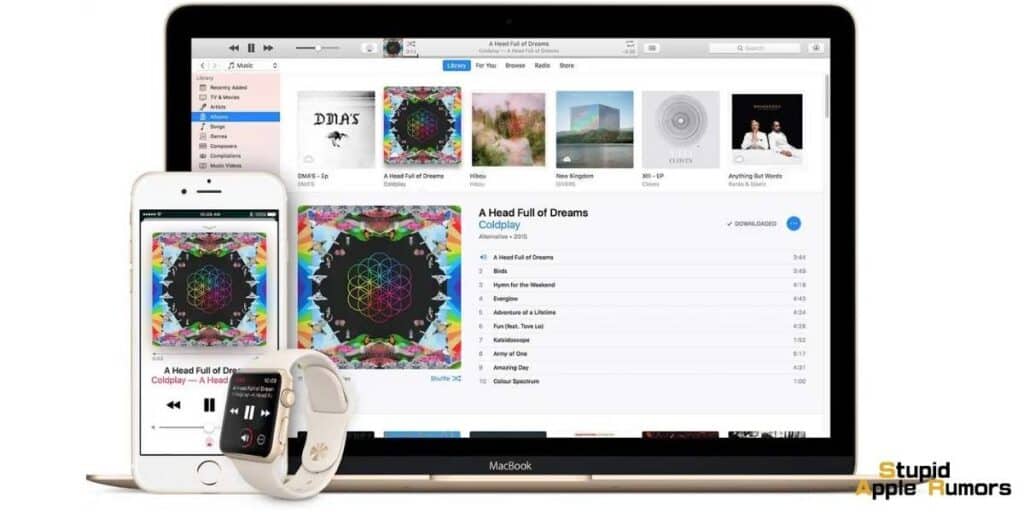
- Recomendaciones algorítmicas: Apple Music emplea algoritmos sofisticados para generar recomendaciones personalizadas para sus usuarios. Estas recomendaciones aparecen en la sección "Para ti", presentando a los oyentes canciones y artistas alineados con sus preferencias musicales. Al optimizar tu presencia en Apple Music, aumentas la probabilidad de que tu música sea recomendada a fans potenciales.
- Listas de reproducción seleccionadas: Apple Music presenta listas de reproducción seleccionadas por expertos elaboradas por su equipo interno. Estas listas de reproducción cubren diversos géneros y muestran una variedad de artistas y canciones. Incluir tu música en estas listas de reproducción puede aumentar significativamente la exposición y presentar tu trabajo a una audiencia más amplia.
- Listas de música: Apple Music compila sus propias listas de música en función de la popularidad de las canciones y artistas en la plataforma. Esto incluye gráficos internacionales que destacan las tendencias globales, así como gráficos localizados que se centran en países o regiones específicos. Aparecer en estas listas puede proporcionar una visibilidad valiosa y atraer nuevos oyentes a tu música.
Acceso a Apple Music for Artists
Apple Music for Artists es una plataforma dedicada que brinda a los artistas información valiosa sobre el desempeño de su música en la plataforma.
A través de este panel, puede acceder a datos como la cantidad de reproducciones, oyentes diarios, anuncios de listas de reproducción y más.
Estos análisis lo ayudan a comprender a su audiencia y a tomar decisiones informadas con respecto a sus estrategias de marketing y promoción musical.
Al aprovechar estos conocimientos, puedes optimizar tu presencia en Apple Music y adaptar tu enfoque para atraer e involucrar a tu base de fans.
Recompensas monetarias por música transmitida
Una de las ventajas clave de tener tu música en Apple Music es la posibilidad de recibir una compensación monetaria. Apple Music paga a los artistas por cada transmisión que reciben sus canciones en la plataforma.
Si bien la estructura de pago exacta puede variar, este flujo de ingresos puede proporcionar una fuente de ingresos constante tanto para artistas independientes como para músicos establecidos.
Al aumentar tus transmisiones y construir una base de fans dedicada, puedes aumentar tus ganancias y apoyar tu carrera musical.
Llevar
Subir tu música a Apple Music ofrece numerosas ventajas para los artistas. Siguiendo una guía paso a paso, podrás hacer que tu música esté disponible fácilmente en la plataforma.
Las funciones de usuario de Apple Music, como listas de reproducción, radio personalizada, recomendaciones algorítmicas, listas de reproducción seleccionadas y listas de música, mejoran el descubrimiento de música y aumentan las posibilidades de llegar a una audiencia más amplia.
Adoptar Apple Music como plataforma de distribución abre las puertas a una audiencia global y a una variedad de oportunidades de exposición y éxito financiero.
Relacionado




Dejar un comentario
Este sitio está protegido por reCAPTCHA y se aplican la Política de privacidad de Google y los Términos del servicio.